التقاط صورة سكرين شوت لهاتفك الأندرويد دون أي تطبيقات خارجية
أغلبنا يبحث عن وسيلة أو إمكانية تسمح له بالتقاط صورة سكرين شوت للهاتف في لحظات محددة من أجل أسباب عديدة ولا حصر لها. يمكنك التقاط صورة سكرين شوت لأي موضوع على الإنترنت تريد مشاركته مع أحد أصدقائك. وكذلك يمكنك الاعتماد عليها في توضيح كيفية عمل تطبيق أو توضيح لرسالة خطأ تواجهك مع إحدى التطبيقات ومشاركتها مع الفريق المطور للتطبيق أو لأحد اصدقائك كي يساعدك في حل المشكلة. تلخيصاً لكل هذا، أغلبنا يحتاج لمثل هذه الميزة عاجلاً أم آجلاً.
وفي حين أن هناك بالفعل العديد من التطبيقات المجانية القادرة على القيام بالمهمة على أكمل وجه، ولكن ما الذي يدفعنا لاستخدام تطبيق خارجي في حين أن جميع شركات الهواتف في الوقت الحالي توفر زر محدد أو طريقة مخصصة لالتقاط صورة الشاشة.
فإذا كان هاتفك الأندرويد يعمل بنظام اندرويد 9 أو أعلى، فهناك فرصة كبيرة لتفعيل ميزة “قائمة الوصول” والتقاط صورة من خلالها ببساطة شديدة. حتى لا نطيل عليكم في المقدمة، تعالوا بنا سوياً لنرى كيفية التقاط صورة سكرين شوت لهواتفنا الأندرويد دون الحاجة لاي تطبيقات خارجية.
عن طريق الأزرار الافتراضية
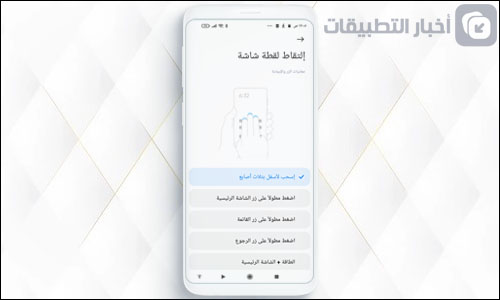
أولاً، يجب أن تبحث عن الأزرار الافتراضية في إعدادات الهاتف التي تسمح لك بالتقاط صورة سكرين شوت دون الحاجة لتطبيقات خارجية. على سبيل المثال، لدينا هاتف شاومي يعمل بنظام أندرويد 10، فإذا توجهت إلى تطبيق الإعدادات ثم الإعدادات الإضافية ثم اختصارات الأزرار ثم الأزرار الوظيفية، ستجد أمامك ميزة “التقاط لقطة شاشة“.
افتراضياً يمكنك التقاط صورة سكرين شوت من خلال السحب لأسفل على الشاشة بثلاث أصبع. ولكن بالتأكيد يمكنك استبدال هذه الطريقة بطريقة أخرى من الخيارات المسموحة لك والموجودة أمامك على الشاشة.
فعلى سبيل المثال يمكنك اختيار “اضغط مطولاً على زر الشاشة الرئيسية“. أو “اضغط مطولاً على زر القائمة“. أو أي خيار آخر من الخيارات المتاحة في هاتفك. هذا يعني أنه في حال قيامك بالأمر الذي تختاره سوف يتم التقاط لقطة سكرين شوت على الفور.
إذا واجهت صعوبة في العثور على الميزة على هاتفك، فيمكنك البحث عنها في تطبيق الإعدادات بكلمة “لقطات الشاشة“. وإذا كان الهاتف باللغة الإنجليزية، يمكنك البحث عنها بكلمة “Screenshot“. إذا لم تتمكن من العثور عليها، فربما هاتفك لا يحتوي على هذه الميزة. ولكن لا تقلق هناك طريقة أخرى من خلال قائمة الوصول تسمح لك بالتقاط صورة سكرين شوت بسهولة شديدة.
تصوير شاشة الهاتف من خلال اختصارات قائمة إمكانية الوصول
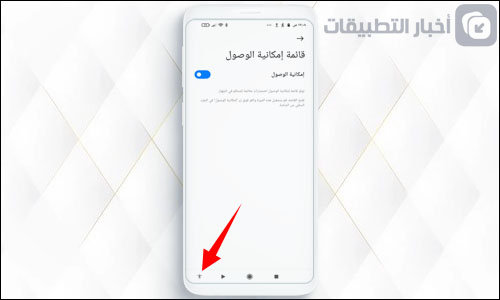
الطريقة الثانية لالتقاط لقطات لشاشة هاتفك الأندرويد هي من خلال اختصارات قائمة إمكانية الوصول والمعروفة باسم “Accessibility Menu”. هذه الميزة أضافتها جوجل لنظام أندرويد بدءاً من إصدار نظام أندرويد 9. ولكن ينبغي أن تقوم بتفعيل ميزة قائمة الوصول أولاً من إعدادات الهاتف.
ولتفعيل قائمة إمكانية الوصول، توجه إلى إعدادات الهاتف، ثم الإعدادات الإضافية ثم سهولة الاستخدام ثم عام ثم ستجد نفسك أمام قائمة إمكانية الوصول. قم بتفعيلها بتحريك المؤشر الموجود بجانبها. على الفور سوف تلاحظ ظهور أيقونة صغيرة على شكل شخص بجانب زر العودة.
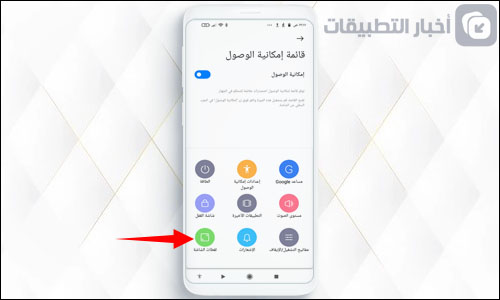
الآن قم بالنقر على الأيقونة الصغيرة على شكل شخص وستظهر لك اختصارات قائمة إمكانية الوصول. من هذه القائمة يمكنك فعل العديد من الأشياء. حيث يمكنك إغلاق الهاتف أو إعادة تشغيله من زر الطاقة. يمكنك تفعيل مساعد جوجل. ,التعديل على مستوى الصوت. أو فتح التطبيقات الأخيرة. يمكنك رؤية الإشعارات. والعديد من المزايا الأخرى التي نتركها لك للتعرف عليها بنفسك.
ولكن الميزة التي نريدها اليوم في موضوعنا هي ميزة “لقطات الشاشة“. بمجرد النقر عليها سوف يتم التقاط لقطة للشاشة. هذا هو كل شيء، ببساطة شديدة ودون الحاجة لاي تطبيقات خارجية أصبحت قادراً على التقاط صورة سكرين شوت لشاشة هاتفك في أي وقت.
